win10需要来自administrators的权限才能删除怎么处理 Win10删除文件需要管理员权限怎么处理
在使用Win10系统时,我们经常会遇到需要管理员权限才能删除文件的情况,这可能是因为文件被系统认为是重要文件,需要管理员的授权才能进行删除。要处理这种情况,我们可以尝试以管理员身份登录系统,或者通过修改文件的属性来获得删除权限。我们还可以尝试使用第三方软件来帮助我们删除这些文件。无论采取哪种方式,都需要谨慎操作,以免造成不必要的损失。
具体步骤如下:
1、首先我们看一下在删除文件的时候,弹出“文件夹访问被拒绝”的提示,而无法删除文件。
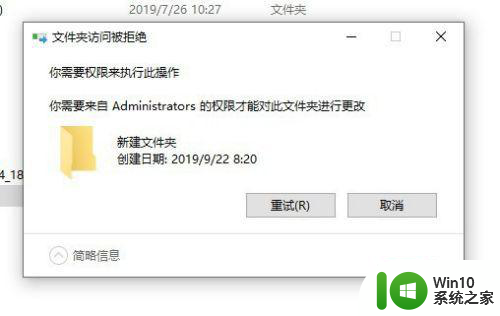
2、这时我们可以右键该文件夹,在弹出菜单中选择“属性”的菜单项。
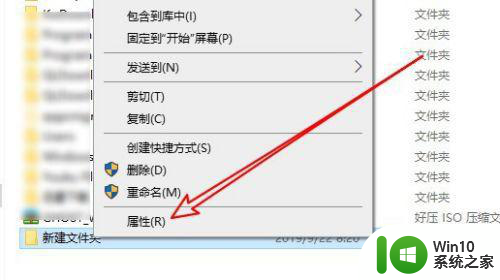
3、接下来在打开的文件夹属性窗口中点击“安全”的选项卡。
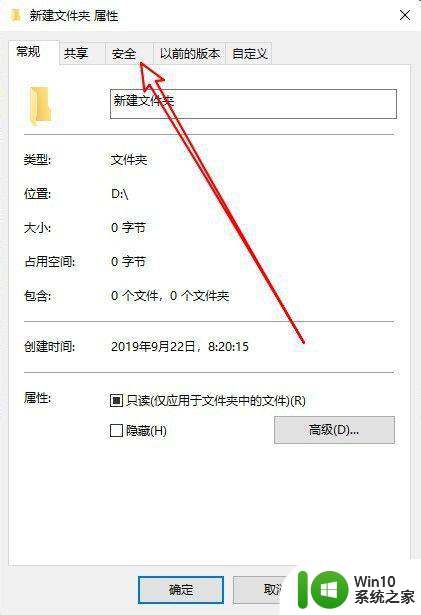
4、然后在打开的安全的窗口中点击“编辑”的按钮。
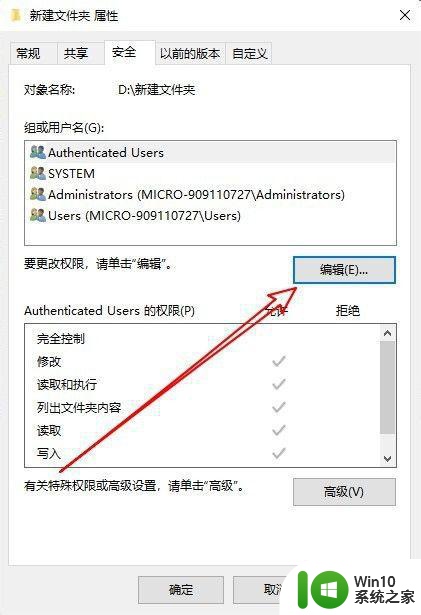
5、在打开的文件夹的编辑权限窗口中点击“添加”按钮。
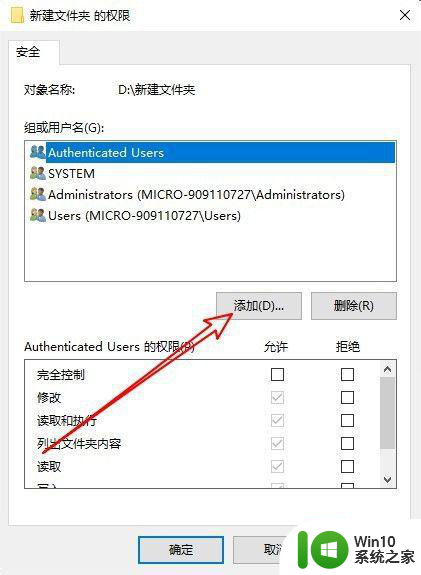
6、接下来就会弹出“选择用户或组”的窗口,在窗口中输入“Administrator”然后点击“检查名称”的按钮。
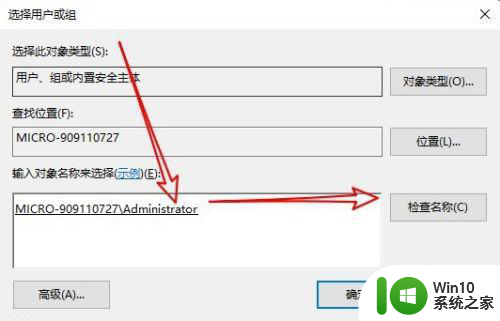
7、返回到文件的权限窗口,点击选中刚刚添加的“Administrator”用户,然后点击下面“完全控制”后面的允许选项,并勾选该选项就可以了。这样我们就可以快速删除该文件夹了。
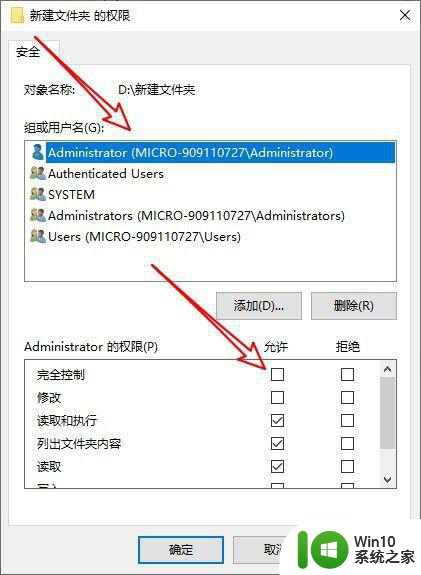
以上就是win10需要来自administrators的权限才能删除怎么处理的全部内容,有出现这种现象的小伙伴不妨根据小编的方法来解决吧,希望能够对大家有所帮助。
win10需要来自administrators的权限才能删除怎么处理 Win10删除文件需要管理员权限怎么处理相关教程
- win10删除文件需要来自管理员的权限怎么解决 win10删除文件夹时需要来自administrators的权限如何处理
- win10删除文件需要管理员权限的解决方法 win10需要管理员权限才能删除文件怎么办
- win10删除需要来自 administrators的权限才能对此文件夹进行更改如何修复 如何获取管理员权限来删除win10文件夹
- 怎么删除需要管理员权限才能删除的文件夹w10 Windows 10 如何删除需要管理员权限的文件夹
- win10需要来自system权限才能删除解决方法 Win10删除文件需要管理员权限解决方法
- 需要来自administrators的权限才能删除win10怎么办 如何获取管理员权限删除win10
- win10需要administrators权限才能删除文件怎么删除 如何在Win10中以管理员权限删除文件
- w10您需要来自administrators的权限才能删除的解决步骤 如何获取管理员权限删除文件
- win10需要管理员权限的文件怎么删除 win10需要管理员的身份才能删除文件怎么办
- win10如何快速删除需要管理员权限的文件夹 win10怎样快速删除需要管理员权限的文件夹
- win10设置删除文件夹需要管理员权限 Win10删除文件需要管理员权限怎么办
- win10需要管理员权限删除文件夹如何获取 win10删除文件夹需要管理员权限怎么办
- win10玩只狼:影逝二度游戏卡顿什么原因 win10玩只狼:影逝二度游戏卡顿的处理方法 win10只狼影逝二度游戏卡顿解决方法
- 《极品飞车13:变速》win10无法启动解决方法 极品飞车13变速win10闪退解决方法
- win10桌面图标设置没有权限访问如何处理 Win10桌面图标权限访问被拒绝怎么办
- win10打不开应用商店一直转圈修复方法 win10应用商店打不开怎么办
win10系统教程推荐
- 1 win10桌面图标设置没有权限访问如何处理 Win10桌面图标权限访问被拒绝怎么办
- 2 win10关闭个人信息收集的最佳方法 如何在win10中关闭个人信息收集
- 3 英雄联盟win10无法初始化图像设备怎么办 英雄联盟win10启动黑屏怎么解决
- 4 win10需要来自system权限才能删除解决方法 Win10删除文件需要管理员权限解决方法
- 5 win10电脑查看激活密码的快捷方法 win10电脑激活密码查看方法
- 6 win10平板模式怎么切换电脑模式快捷键 win10平板模式如何切换至电脑模式
- 7 win10 usb无法识别鼠标无法操作如何修复 Win10 USB接口无法识别鼠标怎么办
- 8 笔记本电脑win10更新后开机黑屏很久才有画面如何修复 win10更新后笔记本电脑开机黑屏怎么办
- 9 电脑w10设备管理器里没有蓝牙怎么办 电脑w10蓝牙设备管理器找不到
- 10 win10系统此电脑中的文件夹怎么删除 win10系统如何删除文件夹
win10系统推荐
- 1 索尼笔记本ghost win10 32位优化安装版v2023.04
- 2 系统之家ghost win10 32位中文旗舰版下载v2023.04
- 3 雨林木风ghost win10 64位简化游戏版v2023.04
- 4 电脑公司ghost win10 64位安全免激活版v2023.04
- 5 系统之家ghost win10 32位经典装机版下载v2023.04
- 6 宏碁笔记本ghost win10 64位官方免激活版v2023.04
- 7 雨林木风ghost win10 64位镜像快速版v2023.04
- 8 深度技术ghost win10 64位旗舰免激活版v2023.03
- 9 系统之家ghost win10 64位稳定正式版v2023.03
- 10 深度技术ghost win10 64位专业破解版v2023.03